DVD wordt veel gebruikt als een zeer betrouwbaar apparaat voor het opslaan van video's. En het kan video's van hoge kwaliteit opslaan, geschikt om te verzamelen en te bekijken met het gezin. Gezien het relatief kwetsbare oppervlak en de behoefte aan specifieke externe apparaten om af te spelen, is het echter moeilijk voor mensen om dvd-films te bekijken wanneer ze maar willen. Bovendien zijn dvd-video's onhandig om te delen en te verspreiden in vergelijking met online video's.
In dit geval kunt u ervoor kiezen om converteer dvd's naar Cloud, wat een extra beschermingslaag voor uw bestanden toevoegt en het gemakkelijker maakt om de film met uw vrienden te delen. Om u te helpen, bieden we de beste dvd-ripper met gedetailleerde instructies. Probeer uw conversieproces soepeler te laten verlopen!
Deel 1. Formaatvereiste van verschillende cloudservices
Voordat u begint met het converteren van dvd's naar de cloud, moet u de bestandsindelingen begrijpen die momenteel worden ondersteund door verschillende grote cloudopslagapparaten om beter te kunnen beslissen naar welke u uw bestanden wilt converteren. We zullen deze formaten hieronder in tabelvorm presenteren.
| Wolk | Ondersteunde audioformaten | Ondersteunde video-indelingen |
|---|---|---|
| Microsoft OneDrive | mp3. | 3G2, 3GP, 3GPP, ASF, M2TS, MTS, TS, WMV, MOV, MP4, AVI, M4A, M4V, MP4V, WAV, MKV, WEBM, WMA. |
| iCloud | AAC, MP3, FLAC, AC3. | MP4, MOV. |
| Google Drive | MP3, MPEG, WAV, OGG, OPUS. | WebM, MPEG4, 3GPP, MOV, AVI, MPEGPS, WMV, FLV, OGG. |
U kunt het doelformaat voor conversie kiezen op basis van de cloudserviceprovider die u wilt gebruiken.
Deel 2. Converteer dvd naar digitaal voor cloud
Nadat u het doelformaat hebt bepaald, kunt u de conversie starten. Om u te helpen het proces soepel te laten verlopen, raden we u de beste dvd-ripper aan.
AVAide dvd-ripper is software met volledige functionaliteit die ervoor zorgt dat u elke dvd-schijf, map of ISO-bestanden converteert naar meer dan 300 digitale audio- en videoformaten, waaronder MP4 MKV, AVI, VOB, M4V, MOV, WMV, FLV, WebM, TS, MPG , enz. efficiënt. Bovendien kunt u uw dvd's rippen naar elk formaat dat beschikbaar is voor verschillende populaire multimedia-apparaten zoals iPhone, Android-telefoon, PS3, PS4, Xbox, Wii, TV, enz. Tijdens het conversieproces kunt u de resolutie, bitrate, framesnelheid van uw video wijzigen en encodertype.

PROBEER HET GRATIS Voor Windows 7 of hoger
 Veilige download
Veilige download
PROBEER HET GRATIS Voor Mac OS X 10.13 of hoger
 Veilige download
Veilige downloadHier bieden we begeleiding om u te helpen bij het converteren tussen dvd's en andere videoformaten.
Stap 1Start DVD Ripper op uw computer.
Download en installeer AVAide DVD Ripper op uw computer en open het vervolgens. Kiezen Ripper op de interface.
Stap 2Laad je dvd
Plaats uw dvd in het dvd-station van uw computer en klik Laad dvd importeren.
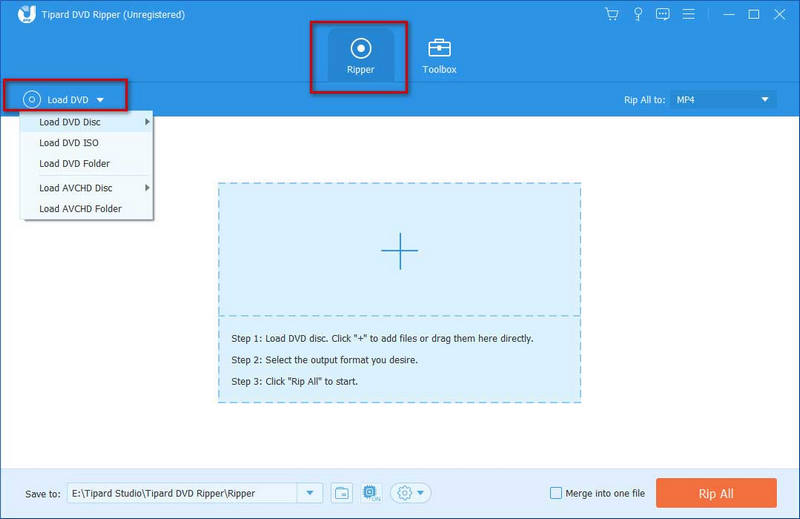
Stap 3Selecteer een formaat
Klik Alles rippen naar om de lijst met indelingen te openen en uw doelindeling te vinden. Op deze pagina kunt u kiezen naar welke resolutie en kwaliteit u uw video wilt converteren.

Klik op de kleine pictogrammen voor om uw video aan te passen Bewerk en Trimmen. U kunt uw lange video opsplitsen in meerdere clips of meerdere clips combineren tot één met de Trimmen en Samenvoegen functie. Met deze tool kunt u ook de randen bijsnijden tot de gewenste grootte. Tientallen filters garanderen dat u de helderheid, het contrast en de verzadiging van de video vrij kunt aanpassen.
Stap 4Rip uw dvd naar een digitaal bestand
Nadat je je video hebt aangepast, ga je naar beneden in de lijst naast Opslaan in. Kies vervolgens een map om uw geconverteerde bestanden op te slaan. Klik Alles rippen om de conversie te starten.

Het proces zal redelijk snel zijn. Na de conversie kunt u beginnen met het kopiëren van dvd-bestanden naar de cloud.
Deel 3. Zet uw dvd-bibliotheek in de cloud
Na het voorbereiden van het bestand kunnen we doorgaan naar de laatste stap. Selecteer uw opslagapparaat en begin met het uploaden van dvd-bestanden naar de clouddrive.
Microsoft OneDrive
Stap 1Ga naar de website van OneDrive en log in op uw account.
Stap 2Kies de locatie waar u uw dvd-bestanden wilt opslaan. Klik Uploaden.
Stap 3Zoek de dvd-films die u wilt uploaden en druk op Open.

iCloud
Stap 1Ga naar icloud.com en log in met uw account en wachtwoord. Kiezen iCloud-schijf.
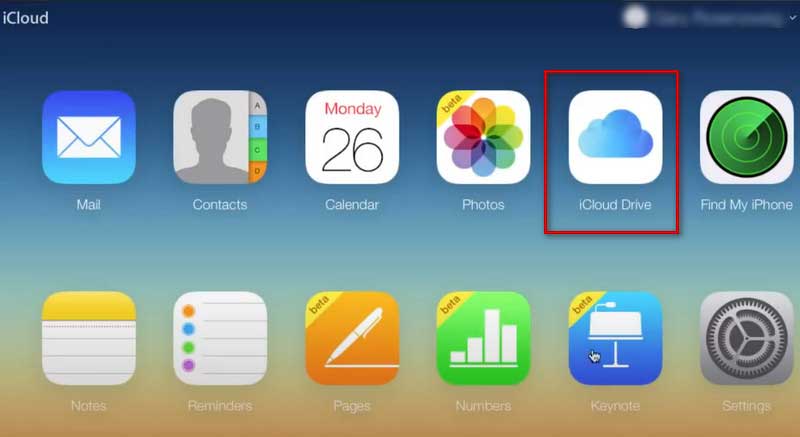
Stap 2Klik op het wolkvormige pictogram. Zoek vervolgens de dvd-films die u wilt kopiëren. Of u kunt uw bestanden slepen en neerzetten op de interface van iCloud.
Google Drive
Stap 1Typ drive.google.com in uw browser en log in.
Stap 2Klik + Nieuw en kies Bestand upload.
Stap 3Upload uw dvd-bibliotheek naar de cloud.
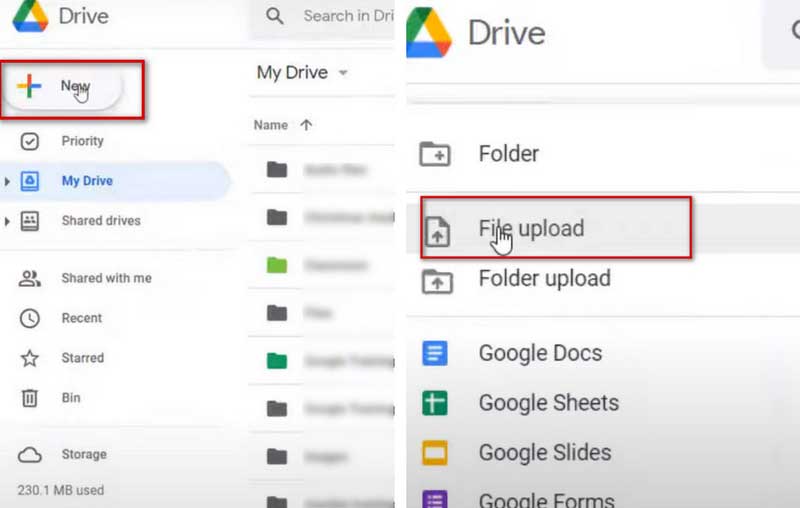
Amazone wolk
Stap 1Kom naar de website van Amazon Cloud Drive en log in met je account.
Stap 2Klik Uploaden om de video's te selecteren die u wilt uploaden en klik vervolgens op oke.
Stap 3Kies een map in de Cloud om uw bestanden op te slaan. Daarna worden ze veilig naar het cloudopslagapparaat gekopieerd.
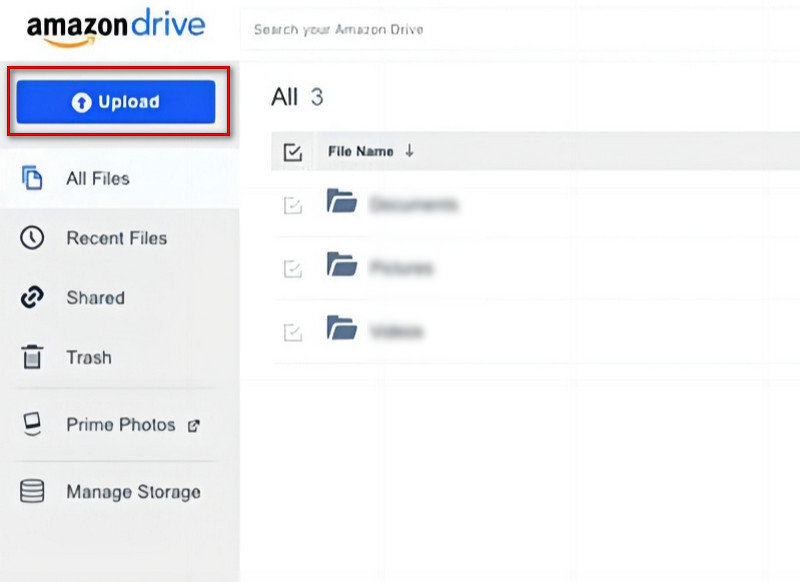
Dropbox
Stap 1Ga naar de Dropbox-site en log in met je account.
Stap 2Kiezen Uploaden > Bestanden.
Stap 3Zoek de geripte dvd-video's en klik Open. Vervolgens worden je bestanden geüpload naar Dropbox.
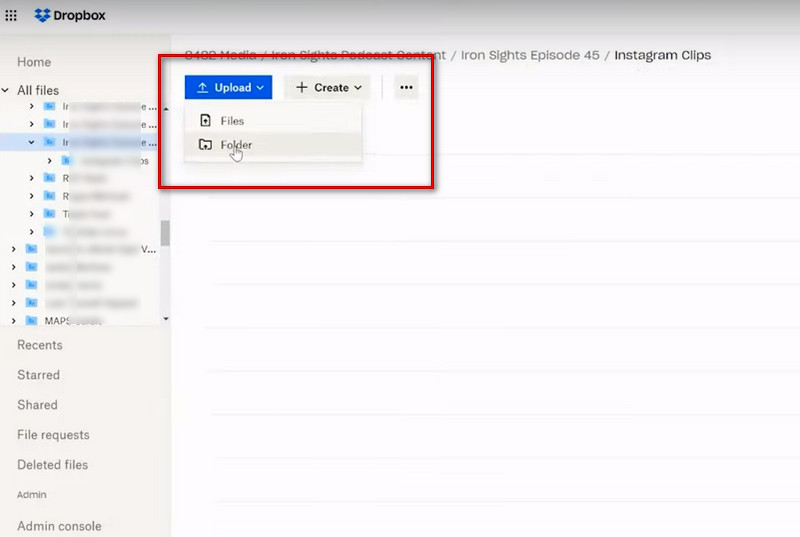
Deel 4. Veelgestelde vragen over het converteren van dvd's naar de cloud
Is het opslaan van dvd-bestanden in de cloud veilig?
Door dvd-bestanden op een clouddrive op te slaan, kunt u ze gemakkelijk met anderen delen. De staat van uw externe apparaat heeft geen invloed op de veiligheid van uw bestanden. Maar als iemand uw Cloud heeft gehackt, lopen uw bestanden het risico verloren te gaan. Dus dat kan kopieer dvd-bestanden naar uw computer of andere apparaten voor back-up.
Hoe sla je duizenden dvd's op?
Als u veel dvd's heeft, kunt u een speciale dvd-opbergdoos of -tas kopen om ze in verschillende categorieën op te bergen. Vergeet niet dat dvd's in een donkere, koele en droge omgeving moeten worden bewaard. Dit zorgt ervoor dat de kwaliteit van de bestanden niet wordt beschadigd. Als u het oppervlak van uw dvd's moet reinigen, gebruikt u een zachte doek om ze voorzichtig schoon te vegen. Probeer het oppervlak van uw dvd's niet aan te raken wanneer u ze eruit haalt en weer terugplaatst, aangezien dit krassen op het oppervlak kan veroorzaken.
Wat zijn de nadelen van dvd's?
Dvd's zijn gevoelig voor fysieke schade van buitenaf. Deze schade is over het algemeen onomkeerbaar en kan rechtstreeks van invloed zijn op de kwaliteit van de video binnenin. Dvd's worden minder gemakkelijk verspreid dan video's op internet, waardoor mensen video's niet gemakkelijk met anderen kunnen delen. Het afspelen van dvd's is ook minder handig, omdat er mogelijk een drive of randspeler nodig is.
Wat kan een dvd verpesten?
Alle externe stoffen die zich aan het oppervlak van dvd's hechten, zoals vocht, vingerafdrukken, krassen, stof, vuil enz., kunnen het juiste gebruik van de dvd beïnvloeden. Deze dingen kunnen de laserfocus op de gegevenslaag van de dvd verstoren en verder leiden tot gegevensverlies.
Kunnen hackers in de cloud komen?
Hackers kunnen inbreken in uw Cloud drive. De beveiliging van uw gegevens hangt sterk af van het type codering dat uw dvd aan de cloudserviceprovider levert. Hoewel veel cloudserviceproviders beveiligingsmaatregelen en -mechanismen hebben om ze te beschermen, is geen enkel systeem volledig vrij van kwetsbaarheden.
In dit artikel geven we u een gedetailleerde gids voor het proces van dvd's naar de cloud kopiëren. Met de hulp van de beste dvd-ripper, denken we dat je dat al kunt dvd's afspelen op smart-tv en deel films met je vrienden op mobiele apparaten. We hopen oprecht dat u kunt profiteren van onze inhoud.
Beste tool voor het rippen en converteren van dvd-schijven / mappen / ISO-afbeeldingsbestanden naar verschillende indelingen.




